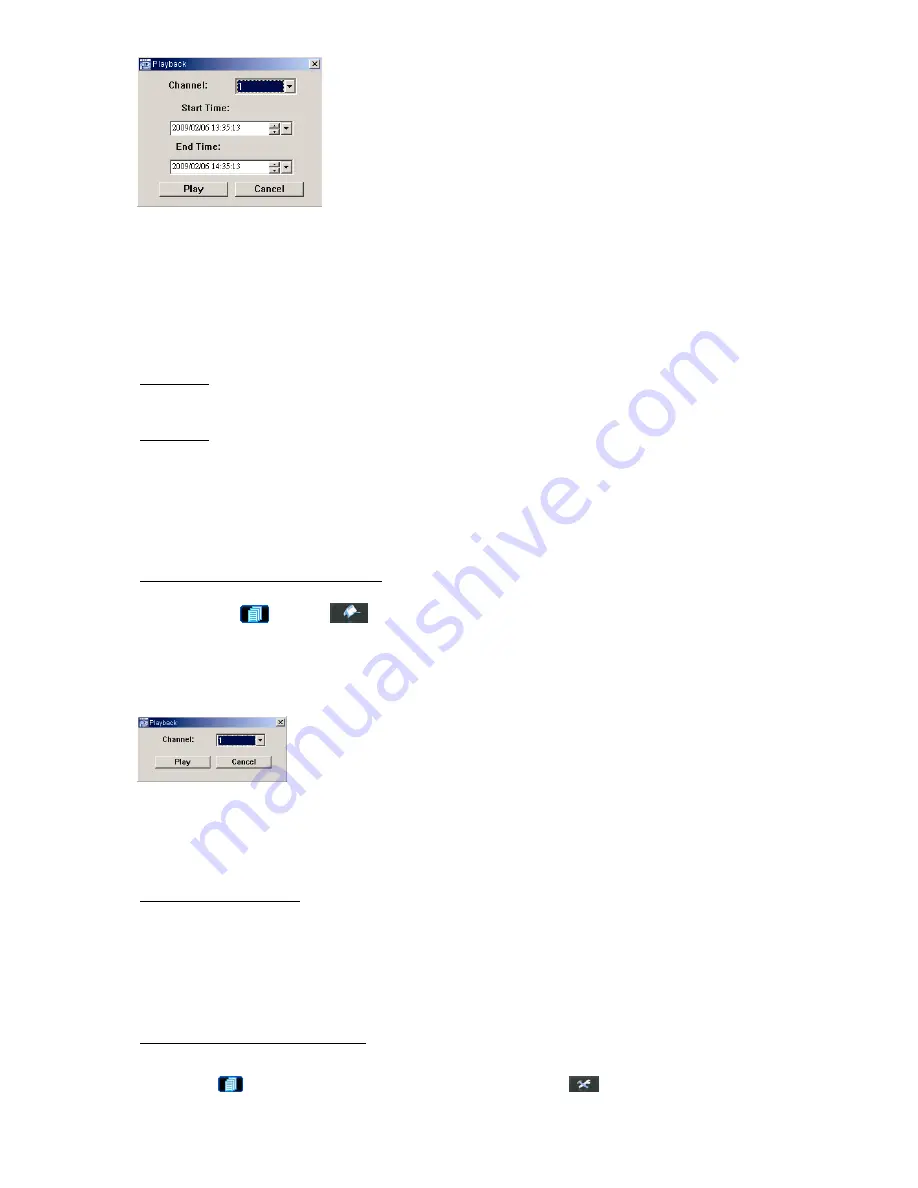
基本操作
9
接著,按
“Play”
立即開始回放。
4.4.
搜尋
透過
DVR
1)
依清單搜尋
按
“LIST”
顯示所有類型的事件錄影清單。選擇欲觀看的項目,然後按
“ENTER”
按鍵開始回放。
2)
依時間搜尋
按
“MENU”
進入快速選單,然後到
“
進階
” “
事件記錄
”
。移至
“
快速搜尋
”
,然後按
“ENTER”
進入快速搜尋選單。
您可以依時間搜尋特定事件
(
年
/
月
/
日
/
時
/
分
)
並直接回放搜尋到的檔案。
透過隨附軟體
“Video Viewer”
透過隨附軟體
“Video Viewer”
搜尋事件
按一下選單列的
,然後按
進入
“Status List” (
狀態清單
)
頁面。選擇
“Record” (
錄影
)
標籤顯示所有錄
影記錄,或者依時間或事件來加以分類。
從清單選取想要的記錄,然後按
“Play” (
回放
)
,或者連按兩下選取記錄。之後會跳出頻道選取視窗,請從下拉式清
單選取想要回放的頻道。
接著,按
“Play”
立即開始回放。
4.5.
韌體
/ OSD
升級
1)
使用
USB
隨身碟進行升級
步驟
1
:先將
USB
隨身碟格式化成
FAT32
的格式。
步驟
2
:從您的經銷商取得升級的檔案,並將升級檔案存放在您的
USB
隨身碟中
(
請勿變更檔名
)
。
步驟
3
:將
USB
隨身碟插入
USB
埠,待
DVR
偵測您的裝置。
步驟
4
:移到
“
進階
” “
系統資訊
”
,然後移到
“
升級
”
,再按
“ENTER”
確認。
步驟
5
:選擇
“
是
”
,並再按
“ENTER”
按鍵確認進行升級。
2)
使用隨附軟體
Video Viewer
進行升級
步驟
1
:將升級檔案存放至您的電腦
(
請勿變更檔名
)
,然後登入
Video Viewer
。
步驟
2
:按
“
”
按鈕顯示其他功能控制面板。在此控制面板中,按
“
”
進入
Video Viewer
升級視窗。
步驟
3
:輸入
DVR
的使用者名稱、密碼、
IP
位址與埠號。
Summary of Contents for AVC-756D
Page 49: ...325Z _KD678_677_676_675_AC758D_757_756D_755_CD536_538_manual_V1 0...
Page 52: ...5 USB DVD 33 6 RS485 34 7 35 8 39...
Page 56: ...4 10 LINK ACT DVR LED 11 DC 19V...
Page 59: ...7 4 4 1 DVR R E T R R E T R 4 2 8GB 1 DVR 2 3 TIMER LED...
Page 62: ...10 4 Update Server Firmware Language Add OSD 5...
Page 75: ...REMOTE OPERATION 23 Manual REC Motion Alarm DVR Record Backup Play Play...
Page 78: ...REMOTE OPERATION 26 MPEG4 QuickTime QuickTime Apple QuickTime QuickTime DVR...
















































